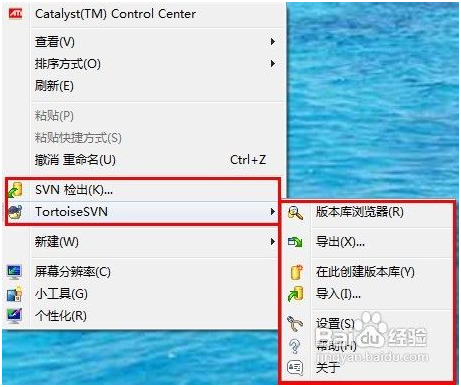安装SVN并进行汉化的详细步骤
SAE提供了不同的代码部署方式,可以分为两类:一是通过SVN客户端部署,这是SAE推荐的代码部署方法。另一个是通过非SVN客户端部署,即在线代码在线编辑器和推荐应用安装。
这两类代码部署方法都会更新应用的SVN仓库版本,但必须注意的是非SVN客户端部署方式无法提供版本管理功能,只能看到最新版本的代码,也无法回滚代码。因此,强烈建议仅使用SVN客户端方式部署代码。 在Windows下推荐使用乌龟(Tortoise)SVN客户端。
TortoiseSVN 是 Subversion 版本控制系统的一个免费开源客户端,可以超越时间的管理文件和目录。文件保存在中央版本库(即SAE中央SVN仓库),除了能记住文件和目录的每次修改以外,版本库非常像普通的文件服务器。你可以将文件恢复到过去的版本,并且可以通过检查历史知道数据做了哪些修改,谁做的修改。这就是为什么许多人将 Subversion 和版本控制系统看作一种“时间机器”。
方法/步骤
- 下载TortoiseSVN:官方的下载地址见参考资料提供的网址。
- 进入下载页面后,可以看到2个大大的绿色下载按钮,这时你要根据自己电脑的操作系统是32位还是64位来进行选择下载。如果自己的系统是32位的就按“for 32-bit OS”下的下载按钮;如果自己的系统是64位的就按“for 64-bit OS”下的下载按钮。

- 安装SVN:下载好之后,双击下载的文件开始安装。安装过程与平时装别的软件一样,一步步点“Next”执行下去即可。


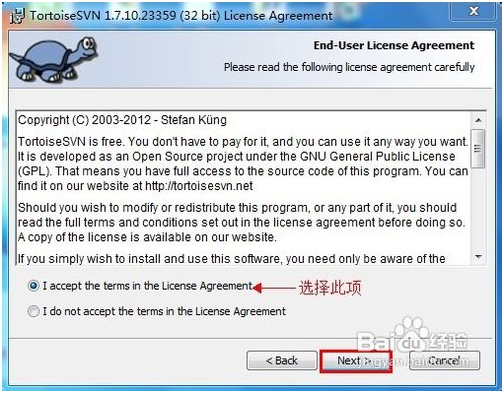
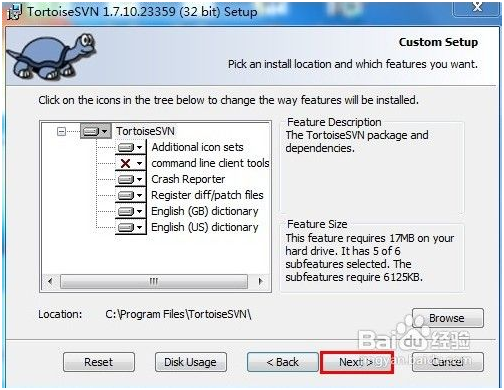
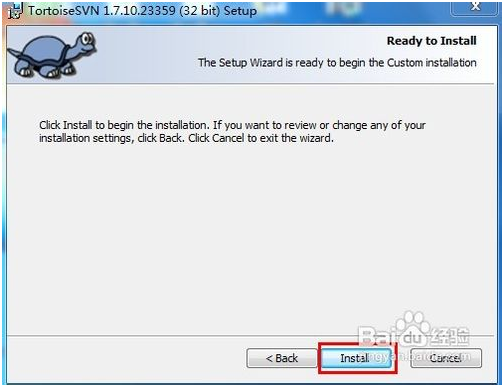
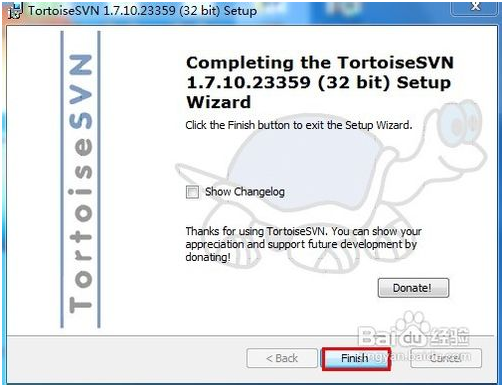
- 安装好之后,鼠标在桌面上右击,会发现多了“SVN Checkout”和“TortoiseSVN”这两项。有了这两项就代表SVN安装成功了。
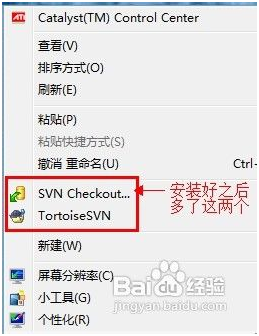
- 安装成功的同时你也会发现那两个选项是用英文形式显示的,那么为了方
- 便我们使用,我们要把这个软件汉化。怎么汉化呢?首先要先下载一个汉化工具,汉化工具的下载地址跟TortoiseSVN的下载地址一样,进入下载地址之后,把页面往下拉一点之后可以看到
“Language packs”这个栏目,此时按照个人使用习惯选择中文简体或者中文繁体,然后选择是32位的还是64位的,第一步骤中如果SVN是下32位的这里就选择32位,64位则选择64位的,最后按“Setup”进行下载。

- 下载好之后,直接双击下载的汉化软件进行默认步骤安装就好。

- 安装完汉化软件之后,在桌面上右击鼠标选择“TortoiseSVN”中的“Settings”,进入设置对话框之后,在“Language”这一项中选择“中文(简体)中华人民共和国”,然后点击“应用”、“确定”。
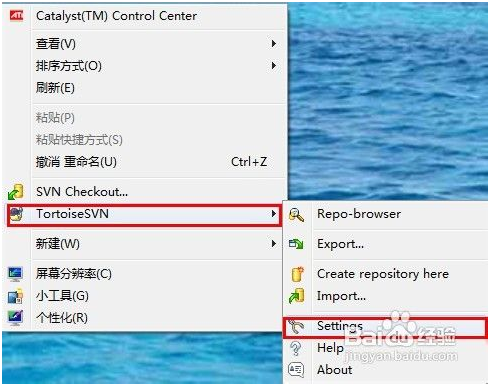
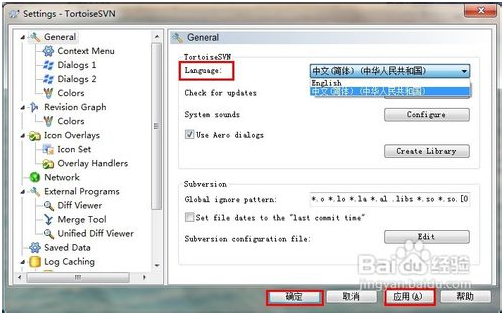
- 汉化完成之后,你再右击鼠标会发现关于SVN的选项都变成中文的了。至此,SVN的安装以及汉化步骤就结束了。